Sut i Clirio Data App, Cache, Ffeiliau Sothach ar iPhone
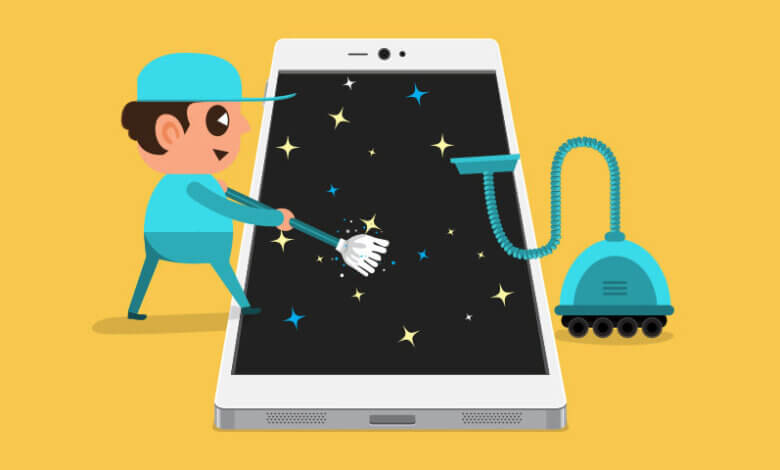
“Beth yw'r glanhawr storfa ap iOS gorau i mi glirio storfa ap a ffeiliau sothach o fy iPhone 6s (16GB)? Pan fyddaf yn gosod rhai apps newydd, mae fy iPhone yn fy atgoffa nad oes digon o le. A darganfyddais fod fy iPhone yn rhedeg yn araf ac mae storfa llawer o apps yn cymryd llawer o le ar fy iPhone 6s. A oes ap a all glirio storfa’r iPhone a gwneud i’r ddyfais redeg yn gyflymach?”
Pan brynwch iPhone am y tro cyntaf (mae'r iPhone 13 Pro Max / 13 Pro / 13 diweddaraf wedi'i gynnwys), mae fel arfer yn gweithredu'n llyfn iawn. Ar ôl amser hir gan ddefnyddio eich dyfais iPhone yn llawn o ffeiliau sothach neu ddata cache sy'n ffeiliau diangen. Mae'r ffeiliau storfa hyn hefyd yn cymryd lle storio ar eich iPhone. Mae'n rhaid i chi cael gwared ar y ffeiliau sothach hyn, cache app yn iOS, data, hogs cof ac eitemau storfa diangen i wneud eich iPhone yn gyflymach a chadw eich data yn ddiogel.
Yn Android, mae yna lawer o apiau trydydd parti yn cefnogi clirio storfa ap, ffeiliau sothach, ond yn achos iOS, nid oes ap o'r fath ar gael i glirio'r storfa ar iPhone. Peidiwch â chael eich siomi, yma byddwn yn dangos i chi sut i lanhau storfa iPhone neu iPad a cael yr iPhone/iPad i redeg yn gyflymach nag erioed.
Rhan 1: Clear App Cache a Data ar iPhone â llaw
Mae rhai apps iOS yn eich galluogi i glirio storfa ap, cwcis, ffeiliau dros dro, ac ati o osodiadau ap-benodol. Isod rydym yn dangos i chi sut i glirio storfa Safari fel enghraifft, a gallwch hefyd ddilyn yr un camau i glirio storfa Facebook, Negeseuon, Mapiau, Twitter, Google, ac ati ar eich iPhone neu iPad.
Cam 1. Lansio Gosodiadau > safari ar eich iPhone.
Cam 2. Sgroliwch i waelod y dudalen, cliciwch Hanes Clir a Data Gwefan.

Dyna i gyd, bydd yn dileu eich hanes, cwcis, a data pori arall.
Rhan 2: Clirio Data App & Cache a Dileu Ffeiliau Sothach ar iPhone Hawdd
Y ffordd orau a'r ffordd fwyaf diogel i chi lanhau storfa a ffeiliau sothach eich app iOS yw defnyddio trydydd parti - Rhwbiwr Data iOS. Mae'n app glanhawr cache iPhone gorau sy'n gyflym ac yn ddiogel dadansoddi a gwared ar eich dyfais iOS o storfa, cwcis, hanes pori, ffeiliau sothach, a ffeiliau segur eraill i wneud eich dyfais iOS yn gyflymach. Yn ogystal, mae'r rhaglen yn cynnwys dileu'r holl ddata, dileu ffeiliau, cynnwys preifat ar eich dyfais iPhone, iPad.
Lawrlwythiad Am DdimLawrlwythiad Am Ddim
Cam 1. Lawrlwythwch a Gosodwch y Rhaglen
Ar osodiad llwyddiannus, mae'r rhaglen i'w lansio. Yna bydd eich iPhone yn cael ei gysylltu â'r system fel bod y rhaglen yn ei ganfod.

Cam 2. Sganiwch Eich Dyfais iPhone
Nesaf, Dewiswch y modd “1-Click Free Up Space”, yna bydd yr offeryn yn sganio'ch iPhone yn gyflym.
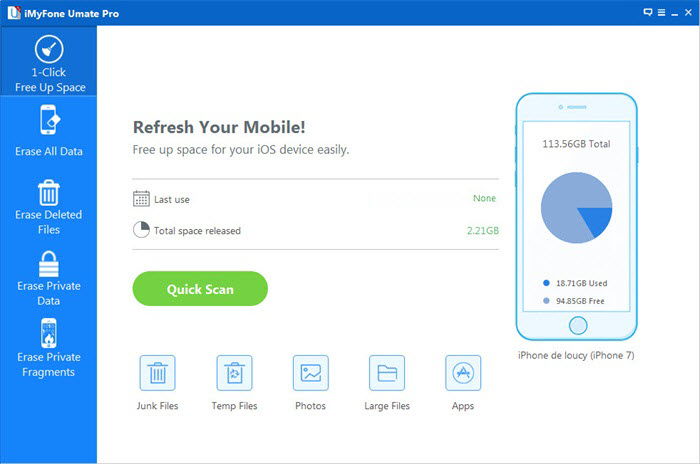
Nawr, mae'r meddalwedd yn dechrau sganio.
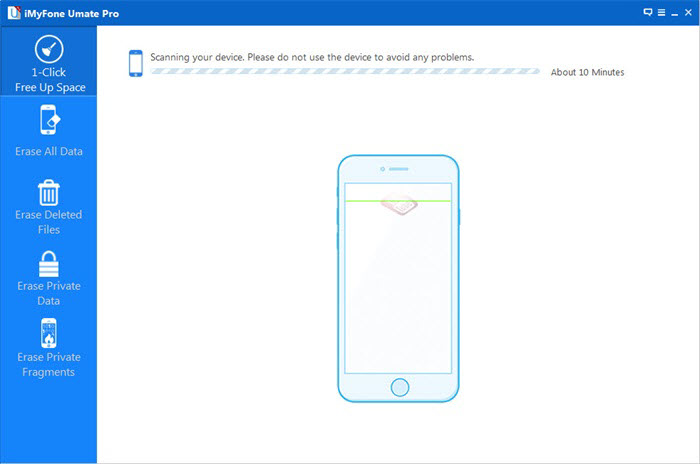
Cam 3. Rhyddhau Lle yn Ddewisol ar gyfer iPhone
Mae'n amlwg bod gennych chi le enfawr i'w arbed. Gallwch glicio ar y botwm “glân” i lanhau'r data diangen.
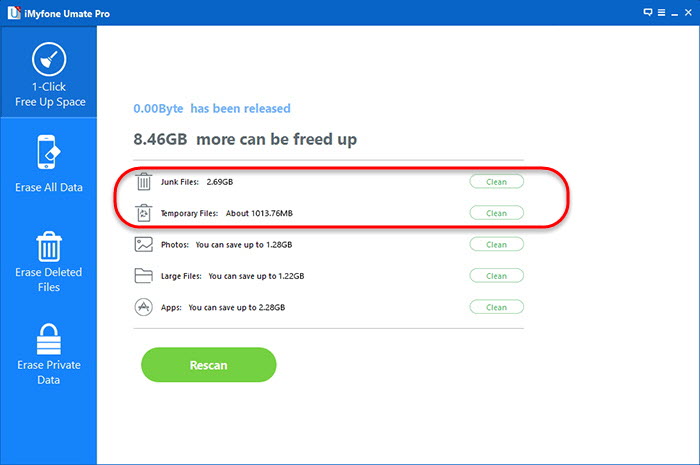
Fel pwerus Rhwbiwr Data iOS, gall y Glanhawr Data iPhone hwn wneud llawer mwy i chi iPhone/iPad/iPod Touch: ar gyfer lluniau iPhone, mae yna 2 opsiwn i ddewis ohonynt - cywasgu neu ddileu torfol, ar gyfer y ddau opsiwn, bydd copi wrth gefn o'r lluniau gwreiddiol ar eich cyfrifiadur personol: Sut i Gywasgu Lluniau a Rhyddhau Lle Storio ar iPhone.
Lawrlwythiad Am DdimLawrlwythiad Am Ddim
Pa mor ddefnyddiol oedd y swydd hon?
Cliciwch ar seren i'w sgorio!
graddau fel cyfartaledd / 5. Cyfrif pleidleisiau:




